文章詳情頁
win10系統設置屏幕亮度的方法步驟
瀏覽:85日期:2023-03-27 18:51:34
win10系統是Windows操作系統中非常受歡迎的一個版本,其中有很多比win7系統更加方便的功能,用戶在操作電腦的時候在不同的情況下對電腦亮度的需求也會有所不同,因此就經常需要用到設置屏幕亮度的功能,只是一些用戶對win10系統相關的設置功能不熟悉,所以不知道要如何進行調節屏幕亮度的操作,所以小編接下來就在下方的教程中跟大家分享一下win10系統設置屏幕亮度的操作方法吧,有需要的朋友趕緊一起來看看這篇方法教程,希望小編分享的教程能夠幫助到大家。
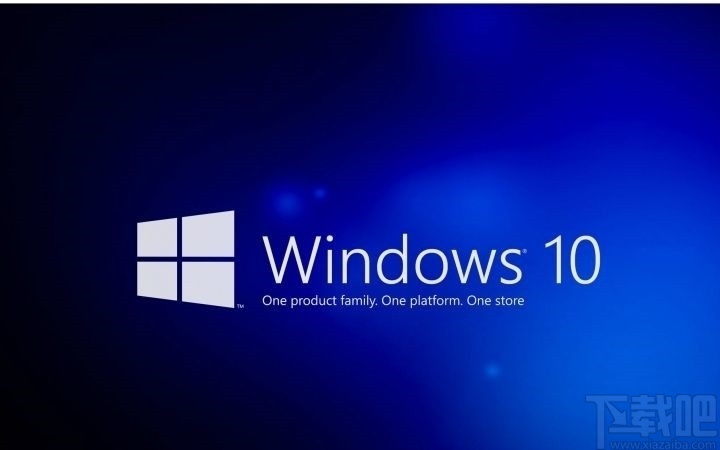
1.首先第一步我們需要點擊桌面的開始菜單按鈕,點擊開始菜單按鈕之后搜索控制面板打開控制面板。
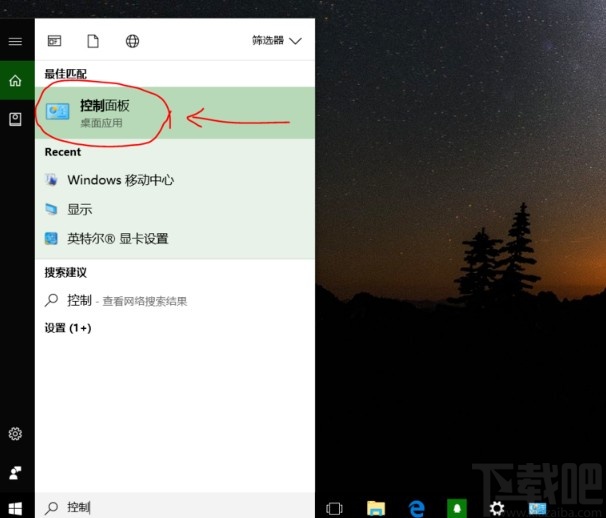
2.打開控制面板之后,加工查看方式切換為大圖標,然后在其中找到Windows移動中心這個選項,找到之后點擊它。

3.點擊Windows移動中心選項之后我們就可以在彈出的窗口界面中選擇設置顯示器的亮度了,滑動亮度調節圖標進行調節即可。
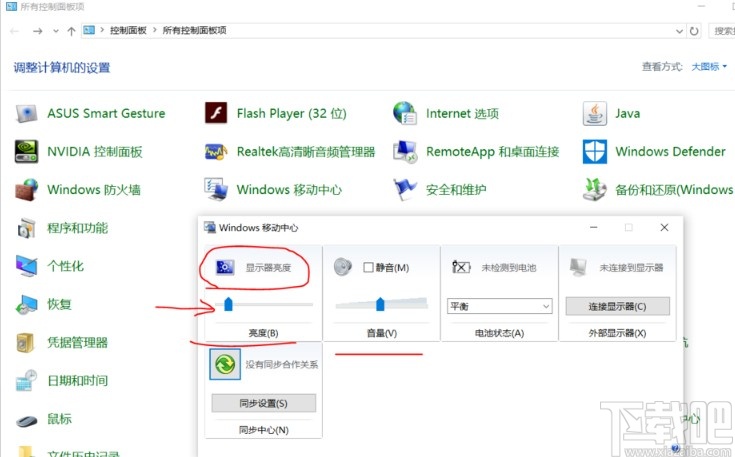
4.另外還有一種方法就是打開Windows設置界面,在這個Windows設置界面中找到系統設置選項,找到之后點擊進入到系統設置界面。
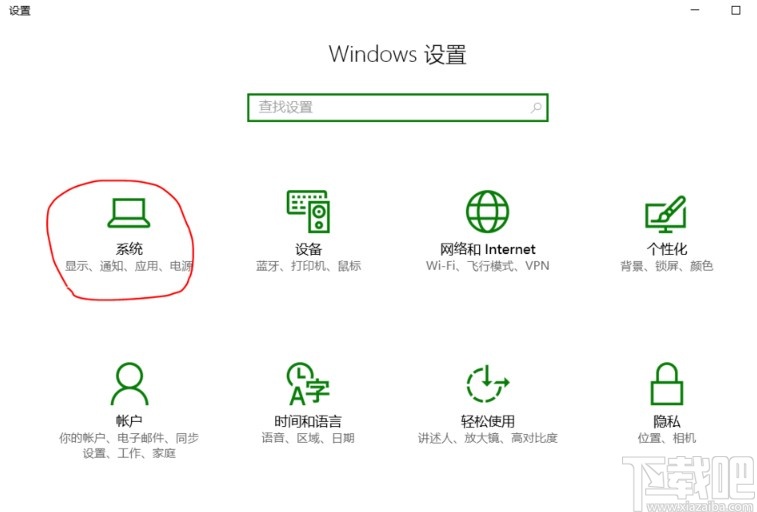
5.進入到系統設置界面之后,在左邊選擇顯示選項,右邊就可以看到有調整亮度級別的選項了,點擊其中的滑塊左右調節,最后點擊應用按鈕即可。
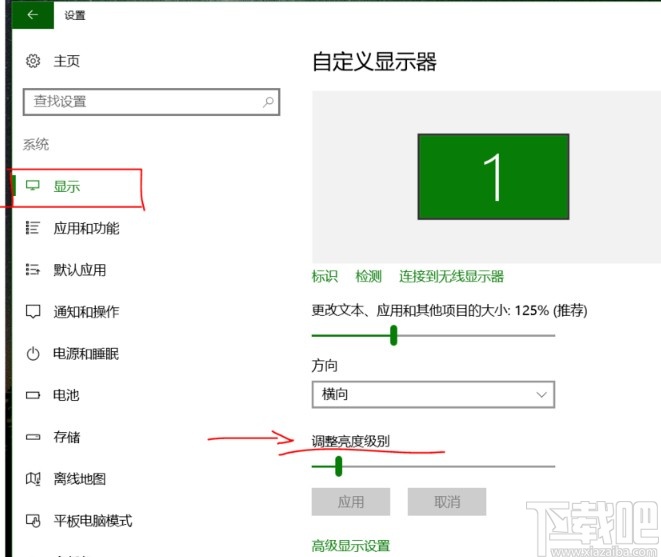
使用上述教程中的操作方法我們就可以在win10系統中調整屏幕亮度了,有需要的朋友不妨試一試這個方法,希望這篇教程能夠對大家有所幫助。
相關文章:
1. 裝Win10系統用磁盤分區類型選mbr好還是GUID分區格式好?2. Win10系統U盤連接上電腦但不顯示怎么辦?3. 華為筆記本如何重裝系統win10?華為筆記本重裝Win10系統步驟教程4. 聯想揚天v730-13筆記本U盤怎樣安裝win10系統 安裝win10系統方法介紹5. Win10系統如何查看端口被占用情況?6. Win10系統開機一直卡在歡迎界面怎么辦?7. Win10系統temp文件夾如何刪除?8. win10系統和優化大師類似的優化軟件有哪些?類似的優化軟件介紹9. 如何純凈安裝win10系統?uefi模式下純凈安裝win10系統圖文教程10. Win10系統出現藍屏0x00000133代碼的解決辦法
排行榜

 網公網安備
網公網安備